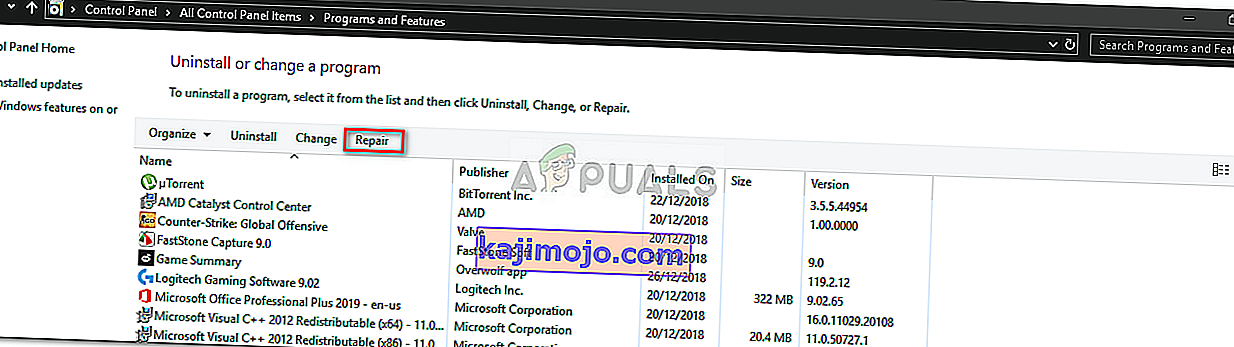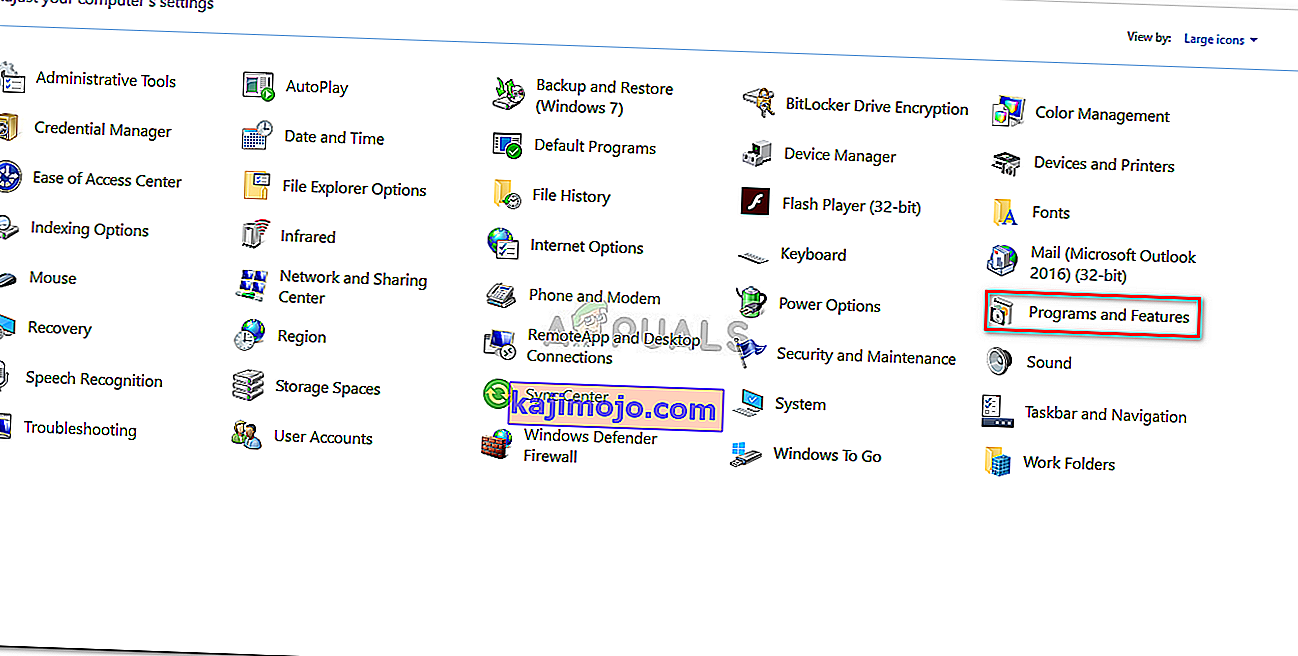„ Fișierul imagine de disc este corupt “ eroare este de obicei cauzată de cererea terț pe care îl utilizați pentru a monta fișierul ISO, sau fișierele de sistem deteriorate. Utilizatorii au raportat că, atunci când încearcă să monteze un fișier imagine ISO utilizând o aplicație terță parte, cum ar fi PowerISO sau Windows Explorer, li se solicită eroarea menționată. Fișierele ISO sunt adesea folosite pentru a stoca imagini de instalare Windows sau orice altă aplicație.
Această eroare nu trebuie trecută cu vederea, deoarece uneori se poate referi la un sistem care nu funcționează corect. Eroarea este rezolvată de cele mai multe ori prin aplicarea câtorva soluții simple, cu toate acestea, dacă problema dvs. persistă chiar și după aplicarea soluțiilor date mai jos, va trebui să descărcați din nou fișierul imagine ISO. Vă puteți rezolva problema urmând soluțiile menționate mai jos.

Ce cauzează eroarea „Fișierul de imagine al discului este corupt” pe Windows 10?
După cum am menționat, cauzele erorii sunt adesea următorii factori -
- Aplicație terță parte . Aplicația terță parte pe care o utilizați pentru a monta fișierul imagine ISO poate fi uneori cauza problemei.
- Corupția fișierelor de sistem . Un alt factor care poate cauza problema ar fi corupția fișierelor de sistem. Într-un astfel de caz, va trebui să utilizați utilitarele încorporate Windows pentru a încerca să remediați problemele.
Dacă acest lucru nu mai este posibil, puteți izola eroarea prin implementarea următoarelor soluții. Vă rugăm să urmați soluțiile date în aceeași ordine menționată pentru a asigura o rezoluție pripită.
Soluția 1: Reparați aplicația terță parte
Dacă utilizați o aplicație terță parte precum PowerISO etc. pentru a monta fișierul imagine ISO, software-ul în sine poate fi uneori cauza problemei. Acest lucru se întâmplă atunci când aplicația terță parte nu s-a instalat fără probleme și a fost întreruptă în timpul procesului de instalare. Într-un astfel de caz, va trebui să reparați aplicația pentru a vedea dacă rezolvă problema. Iată cum se face:
- Accesați meniul Start și deschideți Panoul de control .
- Accesați Programe și caracteristici .
- Ulterior, localizați aplicația terță parte pe care o utilizați și evidențiați-o .
- În cele din urmă, faceți clic pe opțiunea Reparare din partea de sus a listei.
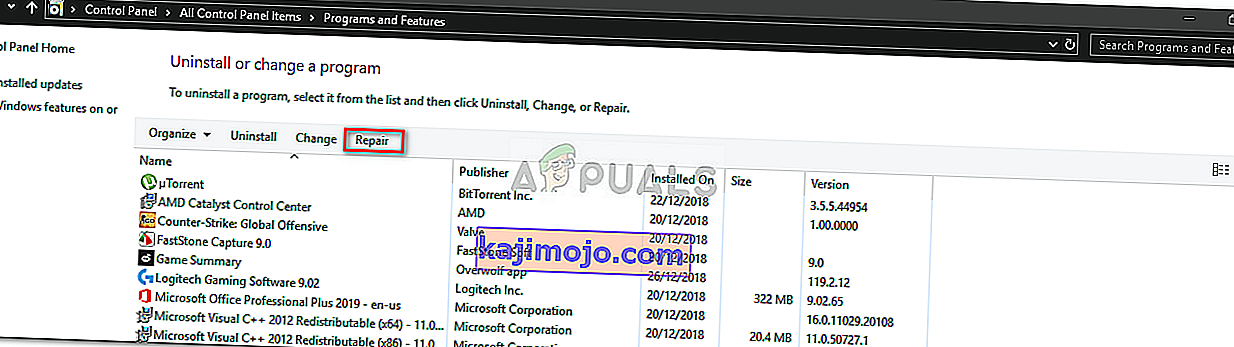
- Așteptați să se termine.
Soluția 2: dezinstalați aplicația terță parte
Un alt mod de a remedia problema dvs. ar fi dezinstalați aplicația terță parte pe care o utilizați și utilizați Windows Explorer pentru a monta fișierul imagine ISO. Iată cum puteți dezinstala programul:
- Deschideți Panoul de control și accesați Program și caracteristici .
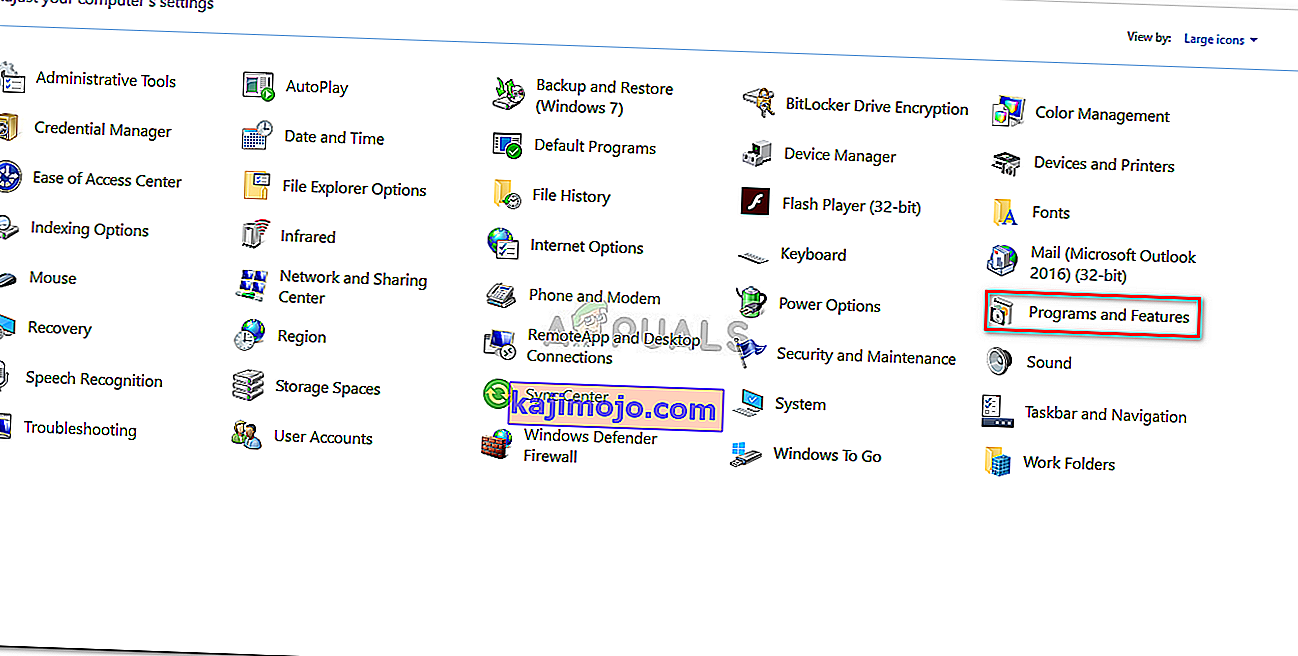
- Găsiți aplicația terță parte și faceți dublu clic pe ea pentru a o dezinstala.
- Urmați instrucțiunile pentru a dezinstala programul.
După ce ați dezinstalat aplicația terță parte, puteți monta fișierul imagine ISO utilizând Windows Explorer. Acest lucru este destul de ușor de făcut, doar navigați la directorul în care se află fișierul imagine ISO, faceți clic dreapta pe el, mutați cursorul la opțiunea „ Deschideți cu ” și, în cele din urmă, selectați Windows Explorer.
Soluția 3: utilizați un alt software
Uneori, repararea aplicației terță parte poate să nu funcționeze pentru dvs. De asemenea, este posibil să nu puteți vedea opțiunea Reparație după ce ați evidențiat aplicația terță parte din Panoul de control. Acest lucru se datorează faptului că aplicația s-a instalat cu succes și nu necesită reparații. Într-un astfel de caz, va trebui să utilizați un alt software de montare ISO. Există o mulțime de software acolo, cu scopul unic de a monta fișiere ISO. Le puteți găsi cu ușurință printr-o căutare simplă pe Google.
Soluția 4: Reparați fișierele de sistem corupte
Dacă fișierele de sistem sunt corupte sau deteriorate, acestea pot provoca eroarea. Într-un astfel de caz, va trebui să utilizați utilitarele încorporate Windows pentru a repara fișierele de sistem corupte. Verificarea fișierelor de sistem (SFC) și gestionarea și gestionarea imaginilor de implementare (DISM) sunt utilitare Windows încorporate care scanează sistemul pentru orice fișiere deteriorate și apoi le repară folosind o copie de rezervă.
Pentru a afla cum să utilizați aceste utilitare, vă rugăm să consultați articolele legate mai jos.
- SFC
- DISM
Soluția 5: Descărcați din nou fișierul ISO
Dacă soluțiile de mai sus nu au reușit să funcționeze pentru dvs., aceasta înseamnă că fișierul imagine ISO pe care l-ați descărcat, fie nu a fost descărcat corect, fie este corupt, pentru început. Prin urmare, într-un astfel de scenariu, va trebui să descărcați din nou fișierul ISO și să vedeți dacă vă remediază problema.